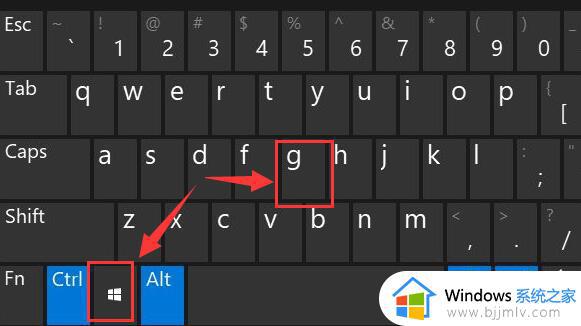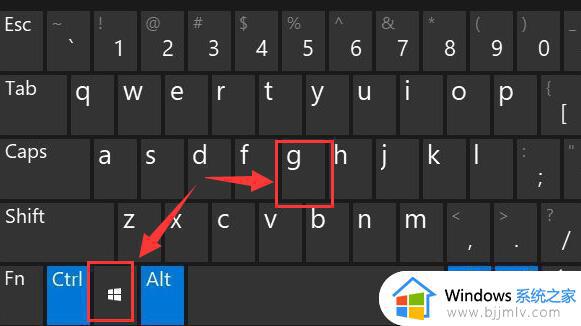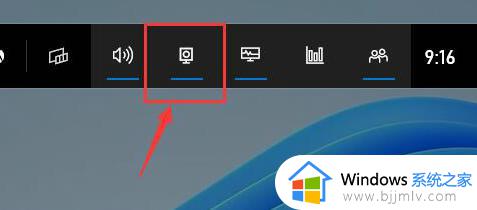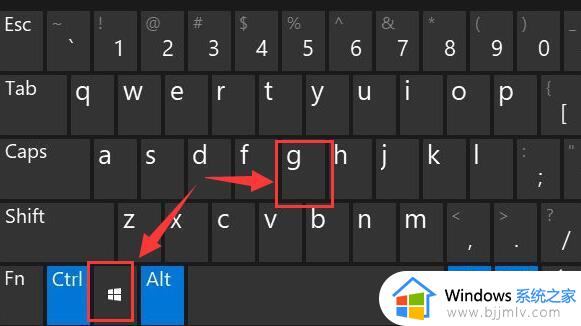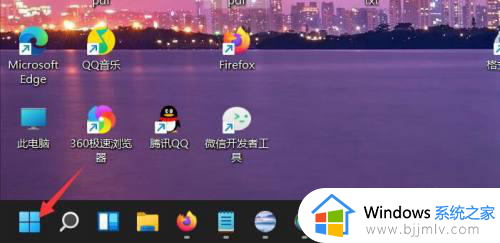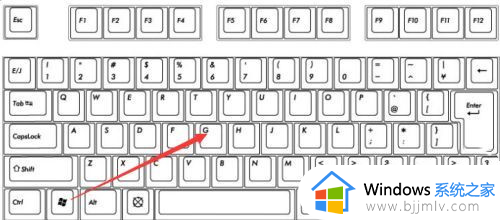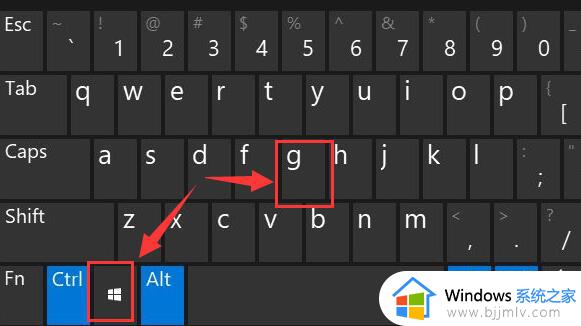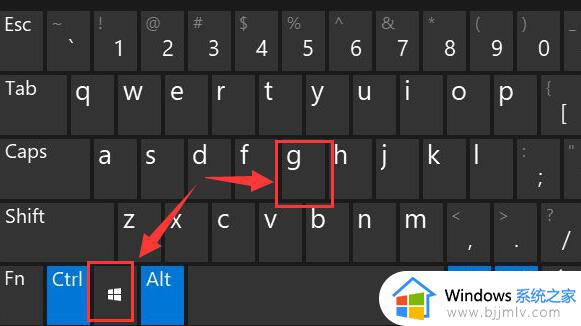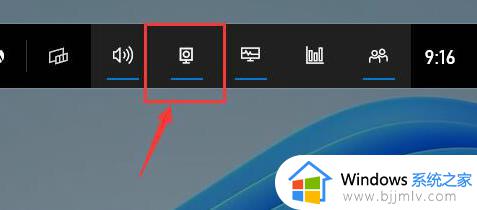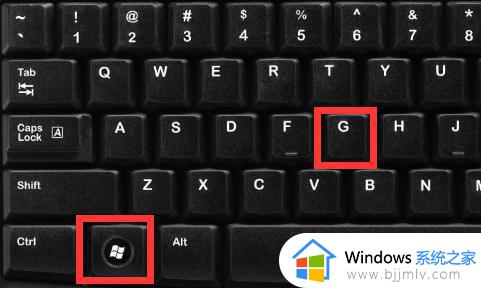win11电脑录屏功能在哪儿 win11电脑怎么使用录屏功能
更新时间:2024-04-01 15:41:24作者:jkai
win11操作系统为小伙伴们带来了许多便利的功能,其中就包括录屏功能。这一功能不仅可以帮助我们记录下屏幕上的重要信息,还可以用于创作和分享有趣的内容,对此小伙伴就想要知道win11电脑录屏功能在哪儿,下面小编就教大家win11电脑怎么使用录屏功能,快来学习一下吧。
具体方法
教程一
1. 首先按下快捷键“Win+G”来打开Windows 11自带的录屏工具。
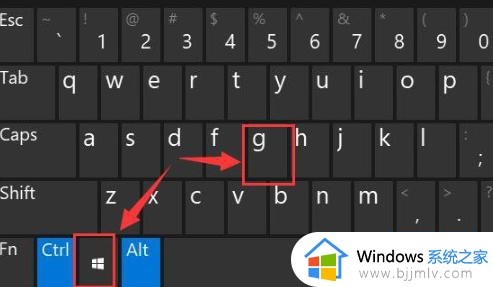
2. 打开工具后,点击上方的“捕获”按钮。
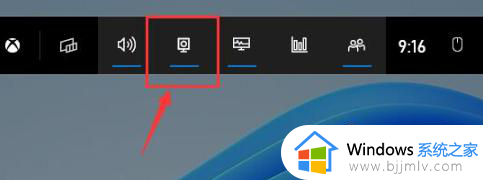
3. 接着在左上角会弹出捕获窗口,在其中点击如图所示按钮即可开始录屏。
教程二
1. 如果上述方法无法打开录制窗口。
2. 可以进入系统设置,然后在左侧边栏中选择“游戏”。
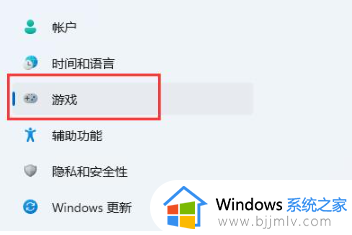
3. 在右侧找到“屏幕截图”选项。
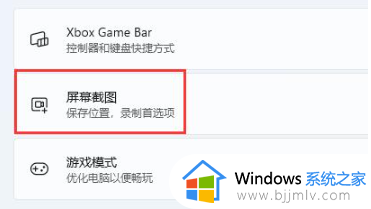
4. 在此选项中,可以开启屏幕录制,并使用方法一开始录制屏幕。
以上全部内容就是小编带给大家的win11电脑使用录屏功能方法详细内容分享啦,小伙伴们如果你们有需要的话,就快点跟着小编一起来看看吧。